Se il browser Web sul tuo Mac viene reindirizzato su Bing, è il segno dell’attività virus che richiede una correzione richiede di ripristinare le impostazioni Internet al loro default.
Aggiornamento:
Le impostazioni di navigazione personalizzate sono fra le basi di una navigazione Internet userfriendly. Idealmente, tu definisci le preferenze una volta per tutte e ti godi un’esperienza on-line fluida da quel momento in poi. Però, i cyber criminali hanno una prospettiva distorta a tale riguardo. Alcune delle loro offensive fastidiose riescono a bypassare il livello dei permessi amministrativi e modificare la maggior parte delle impostazioni di default più importanti nei browser Web installati su un host contaminato. È esattamente quello che fa il virus Bing redirect ad un Mac. Dirotta tutte le ricerche inserite dalla vittima su bing.com. In altre parole, ogni volta che si tenta di ricercare una parola chiave o una frase tramite, diciamo, Google o Yahoo!, viene chiamato uno script stealth che modifica la pagina di destinazione portandola su risultati di ricerca Bing.
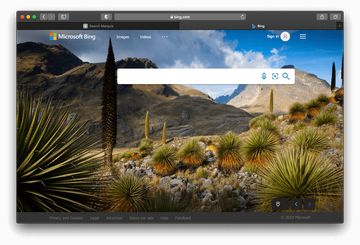
Gli utenti Mac che si trovano avanti a questo scenario sconvolgente non sembrano poter ritornare alla giusta configurazione tramite mezzi comuni. Andare sul pannello delle impostazioni personalizzate in Safari, Chrome o Firefox e digitare l’URL del motore preferito - o selezionare il provider desiderato dalla lista - sembra non essere un’opzione possibile. Almeno, la “riparazione” rimane in effetto fino al successivo avvio del browser. La spiegazione è semplice. Il virus Bing redirect continua ad essere in esecuzione in background e andrà ad alterare le impostazioni di default in maniera iterativa. Perciò, fino a che non si individua il colpevole e se lo si elimina il problema non verrà risolto. Per quanto riguarda le motivazioni dei perpetrati elettronici, si tratta semplicemente di una questione di monetizzazione del traffico. Fanno leva sull’infezione per ottenere e mantenere il controllo della routine di navigazione della vittima. Tramite delle collaborazioni con commercianti e inserzionisti, gli autori del virus traggono beneficio da ogni visita unica ad una pagina. Questo modello business losco può ridursi ad un modello pay per visit, pay per click – cosa di questo genere.
Pertanto, si consiglia di scaricare Combo Cleaner e scansionare il sistema per questi file ostinati. In questo modo, è possibile ridurre il tempo di pulizia da ore a minuti.
Scarica ora Scopri come funziona Combo Cleaner. Se l'utility individua codice maligno, dovrai acquistare una licenza per eliminarlo.Questo problema di dirottamento non ha nulla a che vedere con la decisione informata da parte della vittima. La app nociva di solito si insinua in un Mac assieme ad un altro software che pare essere legittimo. Questo è il fenomeno chiamato bundling, un metodo che dà come risultato l’installazione di diversi programmi sotto la guida di uno solo. Alcuni utenti hanno segnalato che il virus Bing redirect virus iniziava a dare problemi dopo l’installazione l’attivazione di una suite Microsoft Office. Vale la pena notare che, anche se le applicazioni principali di questi client di installazione variano, tutti questi episodi hanno un denominatore comune. Vengono scaricati da siti Web loschi e dubbi che promuovono delle versioni non certificate o craccate di utility popolari. Inoltre, è molto probabile che il vero nome dell’adware sia Genieo – un’entità di malvertising tristemente famosa che semina il caos del mondo dei miei danni.
Il punto fondamentale per quanto riguarda il virus Bing redirect è che questo problema non può svanire da solo. Non c’è aggiornamento browser o riconfigurazione manuale regolare che possa sbarazzarsi dell’infezione. Sotto queste circostanze, l’unica contromisura adeguata è quella di sbarazzarsi del codice maligno in modo adeguato, reimpostare i browser colpiti allo stato originale e poi regolarli nuovamente secondo le proprie preferenze. La guida sotto copre tutti questi passaggi nel dettaglio.
Manuale rimozione Bing reindirizza virus per Mac
I passaggi elencati sotto vi guideranno attraverso la rimozione di questa applicazione potenzialmente indesiderata. Assicuratevi di seguire le istruzioni nell'ordine specificato.
- Aprire la Cartella Strumenti come mostrato sotto

- Localizza l’icona Monitor Attività sullo schermo e Facci doppio clic sopra

- Sotto Monitor Attività, trova la voce per Genieo o qualche altro che sembra sospetto, selezionano e poi fai clic su Termina Processo
- Dovrebbe aprire una finestra, la quale ti chiede se sei sicuro di voler uscire dal processo di troublemaking. Seleziona l’opzione Forza Chiusura
- Fai clic nuovamente sul pulsante Vai, ma questa volta seleziona Applicazioni sulla lista. Trova la voce di Genieo sull’interfaccia, fai clic con il destro e seleziona Sposta nel Cestino. Se è necessaria la password utente, inseriscila

- Or vai su Apple Menu e seleziona l’opzione Preferenze di Sistema

- Seleziona Account e clicca sul pulsante Oggetti Login. Il sistema farà comparire nella lista degli oggetti che vengono lanciati all’avvio del box. Localizza Genieo o un'altra app potenzialmente indesiderata lì e clicca sul pulsante “-“

Sbarazzati di Bing redirect nel browser Web su Mac
Per iniziare, le impostazioni del browser Web conquistate dal virus Bing redirect devono essere ripristinate ai loro valori di default. Anche se questo andrà a ripulire la maggior parte delle personalizzazioni, la cronologia di navigazione Web, e tutti i dati temporanei conservati dai siti Web, ma l0interferenza nociva dovrebbe venire parimenti eliminata. La panoramica dei passaggi per completare questa procedura è la seguente:
- Rimuovere il virus Bing redirect da Safari
Aprire il browser e andare sul menu Safari. Selezionare Preferenze nella lista a tendina.
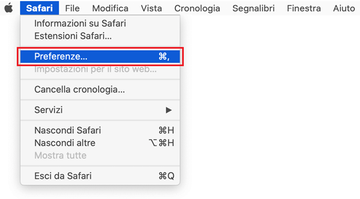
Una volta comparsa la schermata Preferenze, fare clic sulla scheda Avanzate e attivare l’opzione che recita “Mostra menu Sviluppo nella barra dei menu”.
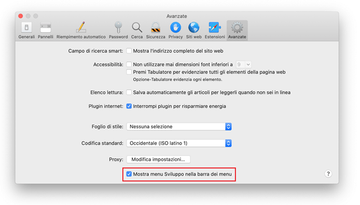
Ora che è stato aggiunta la voce Sviluppo al menu Safari, espanderla e fare clic su Svuota la cache.
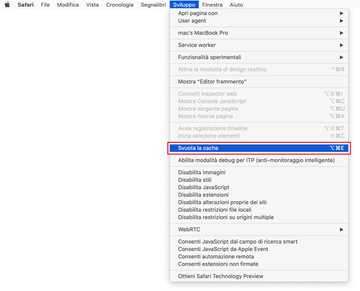
Ora selezionare Cronologia nel menu Safari e fare clic su Cancella cronologia nella lista a tendina.
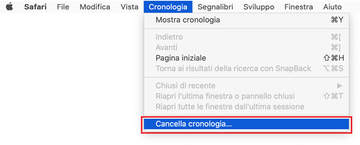
Safari visualizzerà una finestra che chiede di specificare il periodo temporale al quale si applicherà questa azione. Selezionare tutta la cronologia per assicurare l’effetto massimo. Cliccare sul pulsante Cancella cronologia per confermare e uscire.
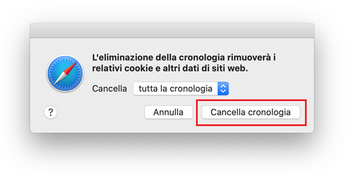
Tornare sulle Preferenze Safari e fare clic sulla scheda Privacy in alto. Trovare l’opzione che dice Gestisci dati siti web e cliccarci sopra
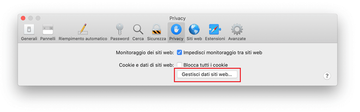
Il browser visualizzerà una schermata di follow-up che elenca i siti Web che hanno dei dati conservati sulle tue attività Internet. Questa finestra inoltre include una breve descrizione di ciò che fa la rimozione: potresti aver effettuato l’accesso a qualche servizio e incontrare altre modifiche nel comportamento dei siti Web dopo la procedura. Se ti va bene tutto questo, prosegui e fai clic sul pulsante Rimuovi tutto.
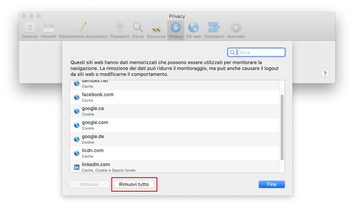
Riavvia Safari.
- Rimuovere Bing redirect da Google Chrome
Apri Chrome, clicca sull’icona Personalizza e controllo Google Chrome (⁝) in cima alla parte destra della finestra, e seleziona Impostazioni dal menu a tendina.
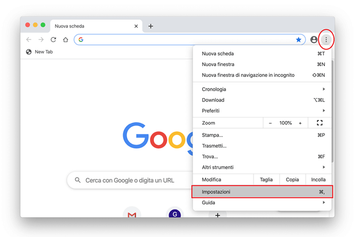
Arrivato sul pannello Impostazioni, seleziona Avanzate.
Scorri in basso fino alla sezione Reimposta.
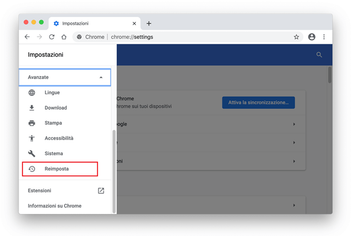
Conferma il reset di Chrome sulla finestra che apparirà. Una volta completata la procedura, riavvia e browser e controlla possibili attività di malware.
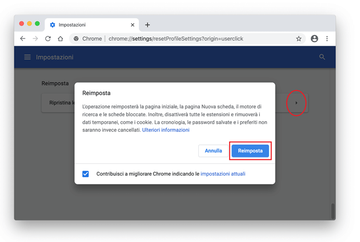
- Rimuovere il virus Bing redirect da Mozilla Firefox
Apri Firefox e vai su Aide – Informations de dépannage (o digita about:support nella barra URL e premi Invio).
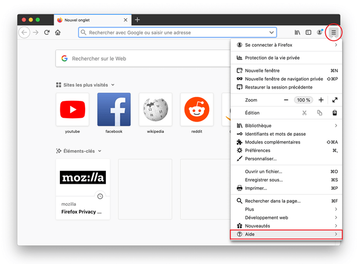
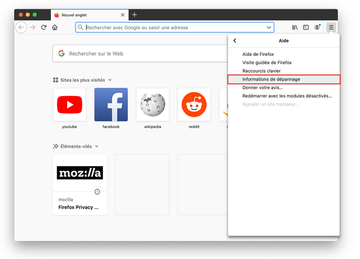
Sulla schermata Informations de dépannage screen, fai clic sul pulsante Réparer Firefox.
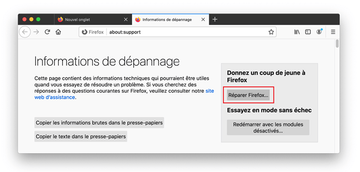
Conferma i cambiamenti intesi e riavvia Firefox.
Usa lo strumento automatico per disinstallare il Bing reindirizza virus dal tuo Mac
L’app di manutenzione e sicurezza per Mac di nome Combo Cleaner è uno strumento unico per rilevare e rimuovere il virus Bing redirect. Questa tecnica mostra dei benefici sostanziali rispetto alla pulizia manuale, poiché questa utility ricevere aggiornamenti sulle definizioni dei virus con scadenza oraria e può rilevare in maniera precisa anche le fece mi permetto più recenti.
Inoltre, la soluzione automatica troverà i file al nucleo del malware in profondità nella struttura di sistema, cosa che potrebbe altrimenti essere piuttosto difficile da implementare. Ecco una guida per risolvere il problema di Bing redirect utilizzando Combo Cleaner:
Scaricare l’installatore di Combo Cleaner. Una volta fatto, fare doppio clic sul file combocleaner.dmg e seguire le istruzioni per installare lo strumento sullo Mac.
Scaricando qualsiasi applicazione raccomandata su questo sito Web accetti i nostri Termini e Condizioni e la Politica sulla Privacy. Questo scanner gratuito controlla se il tuo Mac è infettato. Per sbarazzarti del malware, dovrai acquistare la versione Premium di Combo Cleaner.
Aprire la app dal Launchpad e lasciare installare gli aggiornamenti del database delle firme malware per accertarsi di identificare le minacce più recenti.
Fare clic sul pulsante Avvia Scansione Combo per controllare se il Mac presenta delle attività sospette oltre che dei problemi di performance.

Esaminare i risultati della scansione. Se il rapporto dice “Nessuna Minaccia”, allora sei sulla strada giusta con la pulizia manuale e puoi procedere in sicurezza per mettere in ordine il browser Web che potrebbe continuare a fare scherzi a causa degli effetti collaterali dell’attacco malware (vedi istruzioni sopra).

Nel caso in cui Combo Cleaner abbia rilevato del codice maligno, fai clic sul pulsante Rimuovi Oggetti Selezionati e lascia che il programma possa rimuovere la minaccia di Bing redirect assieme ad altri virus, PUP (programmi potenzialmente indesiderate) o file spazzatura che non appartengono al tuo Mac.

Una volta accertato che la app nociva è stata disinstallata, potresti ancora dover eseguire la risoluzione problemi a livello browser. Se il tuo browser preferito è influenzato, fai riferimento alla sezione precedente di questo tutorial per ripristinare una navigazione Web senza fastidi.
